Windows 8 τερματισμός, επανεκκίνηση, αναστολή λειτουργίας και αδρανοποίηση Roundup
Εάν είστε νέος χρήστης των Windows 8, ένας από τους περισσότερουςσυγχέοντας τα πράγματα που θα συναντήσετε είναι πώς να κλείσετε το λειτουργικό σύστημα. Εδώ έχουμε βάλει μαζί μια σειρά από τρόπους για τον τερματισμό λειτουργίας, προσθέστε την επιλογή Hibernate και δημιουργήστε προσαρμοσμένα τετράγωνα τερματισμού λειτουργίας.
Εκσυγχρονίζω: Αυτό το άρθρο έχει ενημερωθεί για να αντικατοπτρίζει τις αλλαγές στην ενημερωμένη έκδοση των Windows 8.1 1.
Τερματισμός, επανεκκίνηση ή ύπνο των Windows 8
Θα ξεκινήσω με το κύριο πράγμα, κλείνοντας τα Windows 8, Επανεκκίνηση, ή να το θέσω σε ύπνο.
Φέρτε τη γραμμή Charms τοποθετώντας το ποντίκι στην κάτω δεξιά γωνία ή απλά χρησιμοποιήστε τη συντόμευση πληκτρολογίου Το Windows Key + I. Ή αν έχετε επιφάνεια Surface RT ή άλλοοθόνη αφής που εκτελεί Windows 8 ή Windows RT, σύρετε από τη δεξιά πλευρά της οθόνης προς τα αριστερά. Όποια και αν είναι η εμφάνιση των Χαρακτηριστικών, πατήστε ή κάντε κλικ στην επιλογή Ρυθμίσεις. Στη συνέχεια, επιλέξτε το κουμπί Τροφοδοσία και επιλέξτε μία από τις τρεις επιλογές.

Προσθέστε το κουμπί Hibernate στο κουμπί λειτουργίας
Μερικές φορές θέλετε να κάνετε αδρανοποίηση του συστήματός σας και η επιλογή είναι μια απότομη παράλειψη από προεπιλογή. Αλλά είναι εύκολο να το προσθέσετε. Χτυπήστε τη συντόμευση πληκτρολογίου Κλειδί Windows + W για να ανοίξετε τις Ρυθμίσεις αναζήτησης και τύπος: επιλογές ενέργειας. Στη συνέχεια, κάτω από τα αποτελέσματα, κάντε κλικ στην επιλογή Αλλαγή όσων κάνουν τα κουμπιά λειτουργίας. Εκεί θα έχετε τη δυνατότητα να προσθέσετε την επιλογή Hibernate σε ρυθμίσεις τερματισμού. Δείτε τον πλήρη οδηγό μας εδώ.
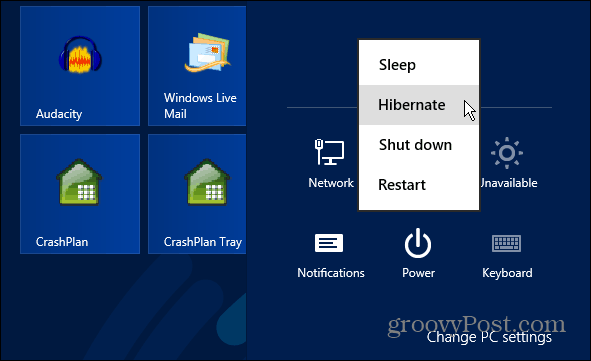
Τερματίστε τα Windows 8 από την επιφάνεια εργασίας
Εάν είστε οπαδός του να κάνετε τα πράγματα στα Windows 8 τον παλιό σχολικό τρόπο, ελέγξτε το άρθρο του Austin σχετικά με τον τρόπο τερματισμού των Windows 8 από την επιφάνεια εργασίας - υπαινιγμός: Alt + F4
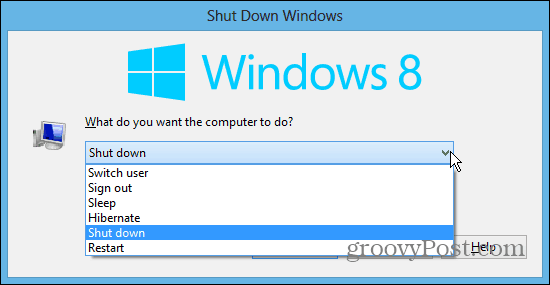
Εκκίνηση οθόνης τερματισμού οθόνης
Αν διαπιστώσετε ότι χρησιμοποιείτε το Windows 8 Startοθόνη πολύ, ίσως να θέλετε να χρησιμοποιήσετε ένα κεραμίδι για να το απενεργοποιήσετε. Ανατρέξτε στο άρθρο μας σχετικά με τον τρόπο δημιουργίας μιας κεφαλίδας τερματισμού της οθόνης εκκίνησης για λεπτομέρειες.
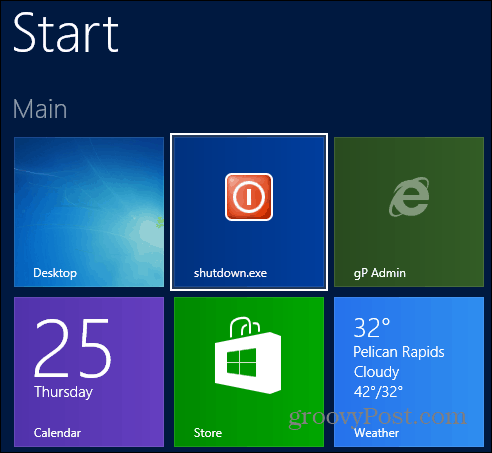
Αν σας αρέσει ο ήχος τερματισμού, σύνδεσης και απήχησης να είναι κάτι διαφορετικό από προεπιλογή, δείτε το άρθρο μας σχετικά με τον τρόπο προσαρμογής των Windows 8 Shutdown και των ήχων σύνδεσης / απενεργοποίησης.
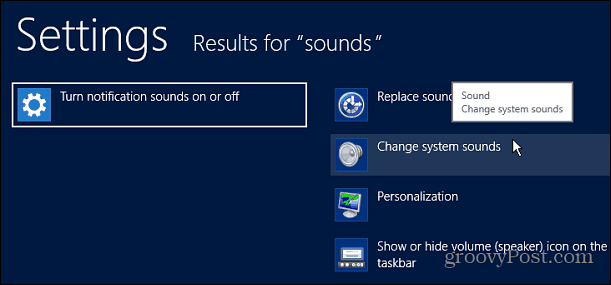
Χρησιμοποιήστε το πλήκτρο φυσικής ενέργειας
Θα είμαστε αμέλεια εάν δεν συμπεριλάβαμε αυτό που θα μπορούσε να είναιη πιο εύκολη μέθοδος - χρησιμοποιώντας το κουμπί φυσικής ενέργειας στον υπολογιστή σας. Αν νομίζετε ότι το κλείσιμο είναι ένας πόνος, μπορείτε να ρυθμίσετε το κουμπί Τροφοδοσίας στο μηχάνημά σας για να κλείσετε τα Windows 8 / RT πατώντας το.
Απλώς μεταβείτε στις επιλογές ενέργειας και ορίστε τι κάνει το κουμπί τροφοδοσίας.
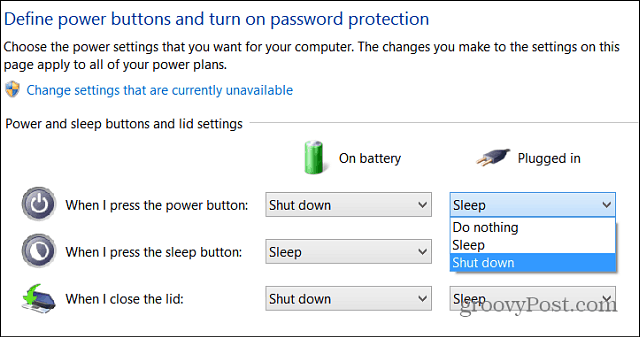
Τερματισμός λειτουργίας στα Windows 8.1
Η Microsoft πρόσθεσε το κουμπί Έναρξη πίσω στα Windows 8.1, μόνο το κουμπί, όχι το πλήρες μενού. Αν θέλετε το μενού, μπορείτε να χρησιμοποιήσετε χρησιμότητα τρίτων όπως Classic Shell ή Start8.
Ωστόσο, μία από τις λειτουργίες που προστέθηκαν στο κουμπί "Έναρξη" είναι η δυνατότητα τερματισμού του υπολογιστή σας κάνοντας δεξί κλικ στο κουμπί. Μπορείτε εναλλακτικά να χρησιμοποιήσετε τη συντόμευση πληκτρολογίου Κλειδί Windows + X για να εμφανιστεί το ίδιο μενού.
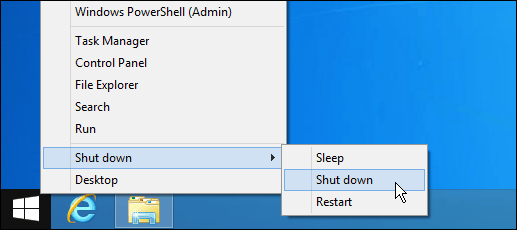
Με τα Windows 8.1 Ενημέρωση 1, η εταιρεία έχει προσθέσει έναν άλλο τρόπο να τερματίσει τον υπολογιστή ή τη συσκευή σας. Στην οθόνη "Έναρξη", ανατρέξτε στην επάνω δεξιά γωνία δίπλα στο όνομα του λογαριασμού σας και στο κουμπί Αναζήτηση. Εκεί θα βρείτε ένα νέο κουμπί λειτουργίας. Λειτουργεί το ίδιο με το κουμπί τροφοδοσίας που έχετε πρόσβαση από τη γραμμή Charms.
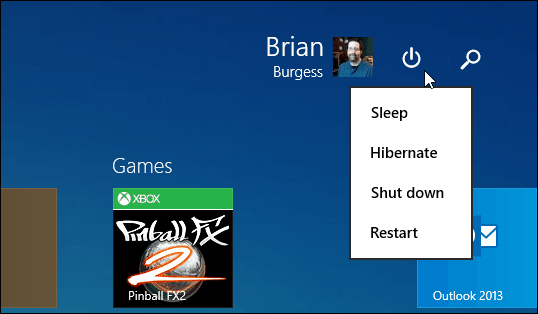
Για περισσότερες πληροφορίες σχετικά με το νέο λειτουργικό σύστημα της Microsoft, ανατρέξτε στον πλήρη Οδηγό μας στα Windows 8
![Κατανόηση του υπολογιστή και των συσκευών σας, Sleep VS. Hibernate [groovyTips]](/images/groovytip/understanding-your-pc-and-devices-sleep-vs-hibernate-groovytips.jpg)









Αφήστε ένα σχόλιο